Indicazione delle impostazioni predefinite del driver di stampa (Windows)
Specificando le impostazioni di stampa predefinite, è possibile stampare sempre con le stesse impostazioni. Ad esempio, se nel proprio reparto si utilizza solo la stampa 2 in 1, è possibile impostare la stampa 2 in 1 come predefinita.
Vantaggi dell'utilizzo dei profili
Minore sforzo per indicare le impostazioni
Registrando le impostazioni di stampa predefinite, è possibile eliminare la necessità di indicarle ogni volta che si esegue una stampa.
Registrando le impostazioni di stampa predefinite, è possibile eliminare la necessità di indicarle ogni volta che si esegue una stampa.
Eliminazione delle stampe errate
È possibile evitare le stampe errate che si verificano a causa di errori durante l'indicazione delle impostazioni.
È possibile evitare le stampe errate che si verificano a causa di errori durante l'indicazione delle impostazioni.
Riduzione dei costi
Stampando due pagine in una (2 in 1) o impostando le impostazioni predefinite, è possibile ridurre i costi d'esercizio dell'ufficio.
Stampando due pagine in una (2 in 1) o impostando le impostazioni predefinite, è possibile ridurre i costi d'esercizio dell'ufficio.
|
Requisiti
|
|
È necessario che sia installato il driver di stampa.
|
In questa sezione è descritto come impostare la stampa su entrambi i lati della carta con due pagine per lato come impostazione predefinita della stampante.
Le schermate possono variare a seconda del modello della macchina e dei prodotti opzionali installati.
Le schermate possono variare in base al sistema operativo del computer.
1.
Per Windows XP, selezionare [Start] → [Stampanti e fax] (o [Start] → [Pannello di controllo] → [Stampanti e altro hardware] → [Stampanti e fax]).
Per Windows Vista, fare clic su [ ] (Start) → selezionare [Pannello di controllo] → [Stampante].
] (Start) → selezionare [Pannello di controllo] → [Stampante].
Per Windows 7, fare clic su [ ] (Start) → [Dispositivi e stampanti]. Per Windows 8, posizionare il cursore in alto a destra (in basso a destra) sul desktop → selezionare [Impostazioni] → [Pannello di controllo] → [Visualizza dispositivi e stampanti] per [Hardware e suoni].
] (Start) → [Dispositivi e stampanti]. Per Windows 8, posizionare il cursore in alto a destra (in basso a destra) sul desktop → selezionare [Impostazioni] → [Pannello di controllo] → [Visualizza dispositivi e stampanti] per [Hardware e suoni].
Per Windows Vista, fare clic su [
 ] (Start) → selezionare [Pannello di controllo] → [Stampante].
] (Start) → selezionare [Pannello di controllo] → [Stampante]. Per Windows 7, fare clic su [
 ] (Start) → [Dispositivi e stampanti]. Per Windows 8, posizionare il cursore in alto a destra (in basso a destra) sul desktop → selezionare [Impostazioni] → [Pannello di controllo] → [Visualizza dispositivi e stampanti] per [Hardware e suoni].
] (Start) → [Dispositivi e stampanti]. Per Windows 8, posizionare il cursore in alto a destra (in basso a destra) sul desktop → selezionare [Impostazioni] → [Pannello di controllo] → [Visualizza dispositivi e stampanti] per [Hardware e suoni].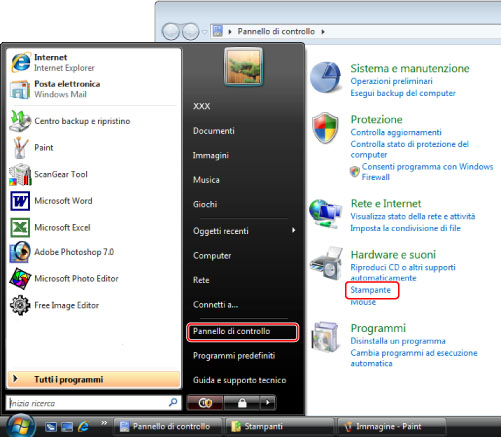
Per Windows Vista
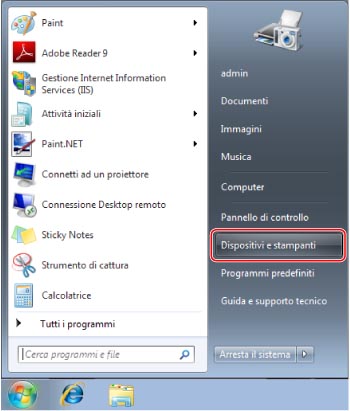
Per Windows 7
2.
Fare clic con il pulsante destro del mouse sull'icona della stampante nella cartella [Stampante] o nella cartella [Periferiche e stampanti] per la quale si desiderano specificare le impostazioni di stampa → fare clic su [Preferenze stampa].
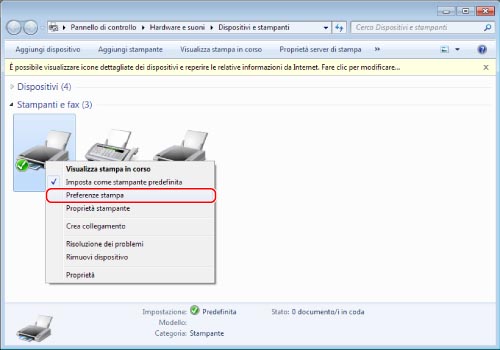
Per Windows 7
Viene visualizzata la finestra di dialogo delle proprietà del driver di stampa.
3.
Nella scheda [Impostazioni di base], selezionare [2 su 1] dall'elenco a comparsa [Layout di pagina].
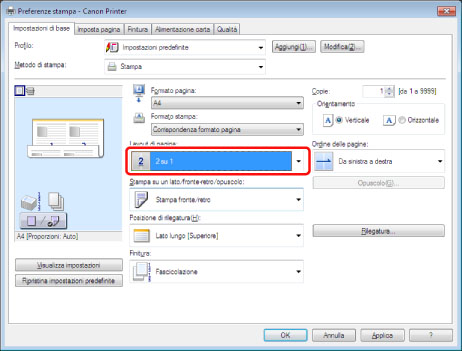
4.
Confermare che [Stampa fronte-retro] sia selezionato per [Stampa su un lato/fronte-retro/opuscolo] → fare clic su [OK].
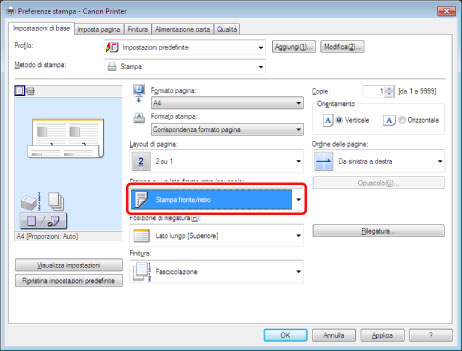
La stampa 2 in 1 sui due lati è ora impostata come impostazione predefinita.